Většina uživatelů Linuxu používá výchozí nástroj monitorování systému, který je dodáván s předinstalovanou distribucí pro kontrolu paměti, využití procesoru a teploty procesoru. V Linuxu mnoho aplikací běží na pozadí systému jako démon, který udržuje další hlavní nástroj aktivní nebo aktivní, což spotřebovává trochu více systémových prostředků. V Linuxu můžete používat různé malé nástroje nebo terminálové příkazy nebo použít jeden jediný příkaz, který zobrazuje všechny běžící procesy podle využití paměti a CPU. Po kontrole zatížení RAM a CPU můžete určit, kterou aplikaci chcete ukončit.
Viz Spouštění procesů podle využití paměti a CPU
Jednoduchý příkaz může ušetřit váš čas a námahu zobrazením aktuálního využití procesoru a paměti v systému, přestože používáte náročné nástroje pro monitorování systému. Používání příkazů je praktické, nenáročné a nezabere mnoho systémových prostředků pro zobrazení probíhající zátěže CPU a paměti. V tomto příspěvku uvidíme příkazy pro zobrazení běžících procesů podle využití paměti a CPU pomocí ps příkazy.
V Linuxu ps znamená stav procesu. Běží na operačních systémech Linux a Unix, aby připravil využití CPU a paměti pomocí PID. Navíc. umožňuje zobrazit hlavní aplikace, které spotřebovávají systémové prostředky vyšší rychlostí.
1. Celková systémová zpráva prostřednictvím ps Příkaza
ps příkaz generuje zprávu s PID, časovým razítkem a TTY; který uchovává záznam o tom, která aplikace je spuštěna kolik minut a jaký je aktuální stav, spolu s využitím CPU a paměti pro zprávy o běžících procesech. Následující ps příkaz vytiskne celkový stav běžících procesů podle využití paměti a CPU.
$ ps aux

Můžete také spustit krátkou funkci pro zobrazení využití CPU a paměti pro konkrétní balíček.
$ ps aux --sort <column_name>--
Následující příkaz ps s -A flag vytiskne ID procesu, časové razítko a TTY na obrazovce terminálu.
ps -A
2. Viz Spuštění procesů podle využití paměti a CPU
Dosud jsme měli nápady na ps o tom, co to je, jak to funguje a jak zobrazit celkový stav pomocí příkazu ps v systému Linux. Nyní zkontrolujeme využití CPU a paměti pro běžící procesy na stroji. Proveďte následující příkaz ps uvedený níže, abyste viděli využití paměti nebo RAM pro běžící procesy na vašem počítači se systémem Linux.
$ ps aux --sort -%mem
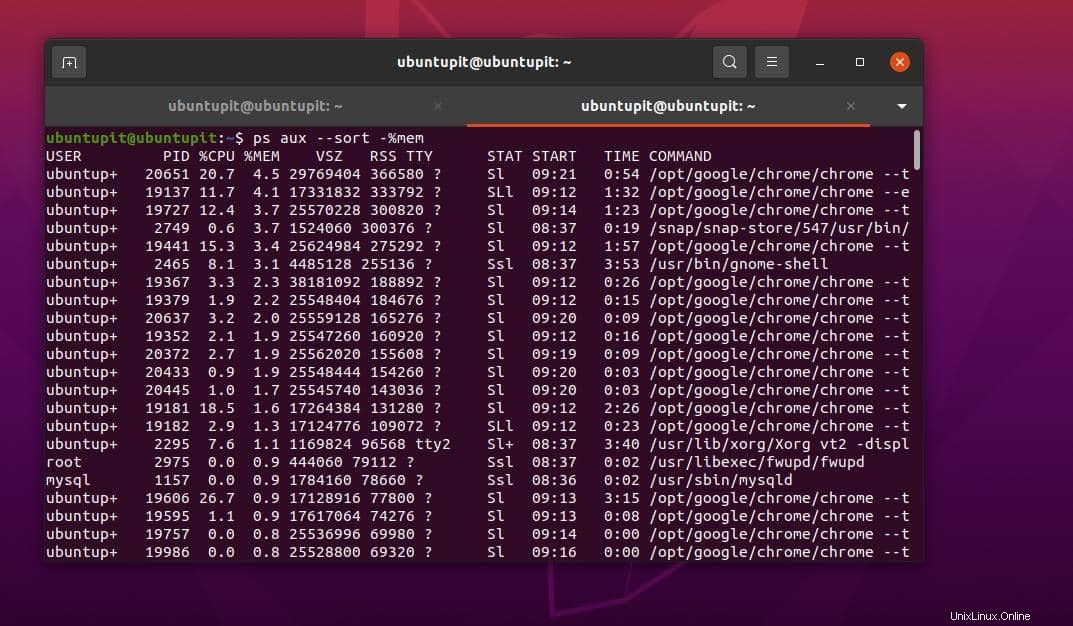
Podobným způsobem můžete také získat statistiky a souhrn využití CPU ve vašem systému Linux pomocí následujícího příkazu ps uvedeného níže. Jak můžete vidět, že syntaxe -sort se používá v příkazech CPU i paměti, ve skutečnosti filtruje data pro využití CPU a paměti na počítači.
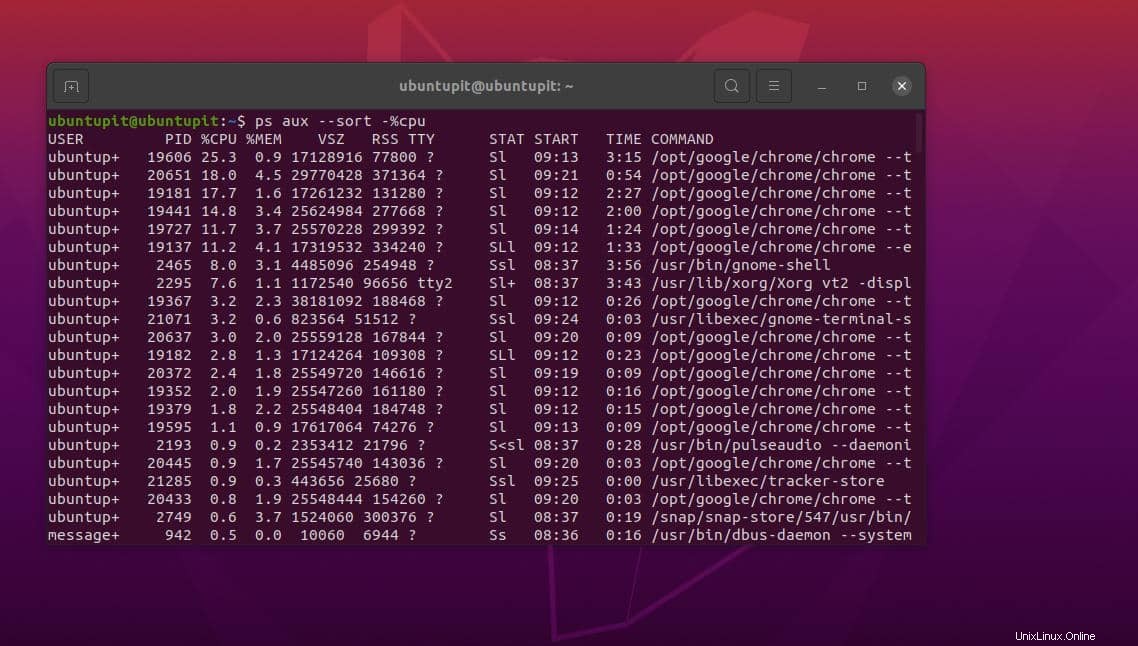
$ ps aux --sort -%cpu
3. Získejte statistiky využití podle uživatelů
Pokud má váš systém více než jednoho uživatele, můžete odfiltrovat výstupní data ps uživatelsky. Následující příkaz vám pomůže pochopit, kolik zdrojů každý uživatel používá.
ps -u user
Pokud chcete získat sestavu spuštěním systémových vláken, spusťte následující příkaz ps uvedený níže.
ps -L 4264 by there
Následující příkazy by byly nejužitečnějšími příkazy, které byste museli každou chvíli spouštět. Chcete-li zobrazit deset nejlepších procesů, které používají nejvyšší paměť a CPU, proveďte následující příkazy ps na vašem terminálovém shellu.
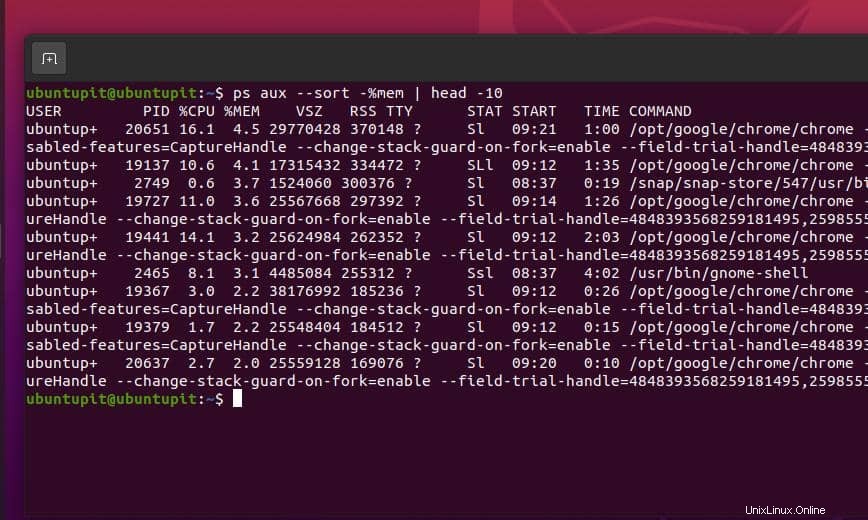
$ ps aux --sort -%mem | head -10 $ ps aux --sort -%cpu | head -10
Tip navíc:Nezapomeňte na výchozí nástroj pro monitorování systému
Doposud jsme prošli několika příkazy většiny ps, abychom viděli běžící procesy podle využití paměti a CPU v systému Linux. Pokud potřebujete další syntaxe nebo nápovědu, podívejte se prosím do manuálu ps a části nápovědy prostřednictvím vašeho terminálového shellu.
$ man ps $ ps --help
Můžete však také vyzkoušet výchozí nástroj monitorování systému a zkontrolovat využití souborového systému, paměti a CPU.
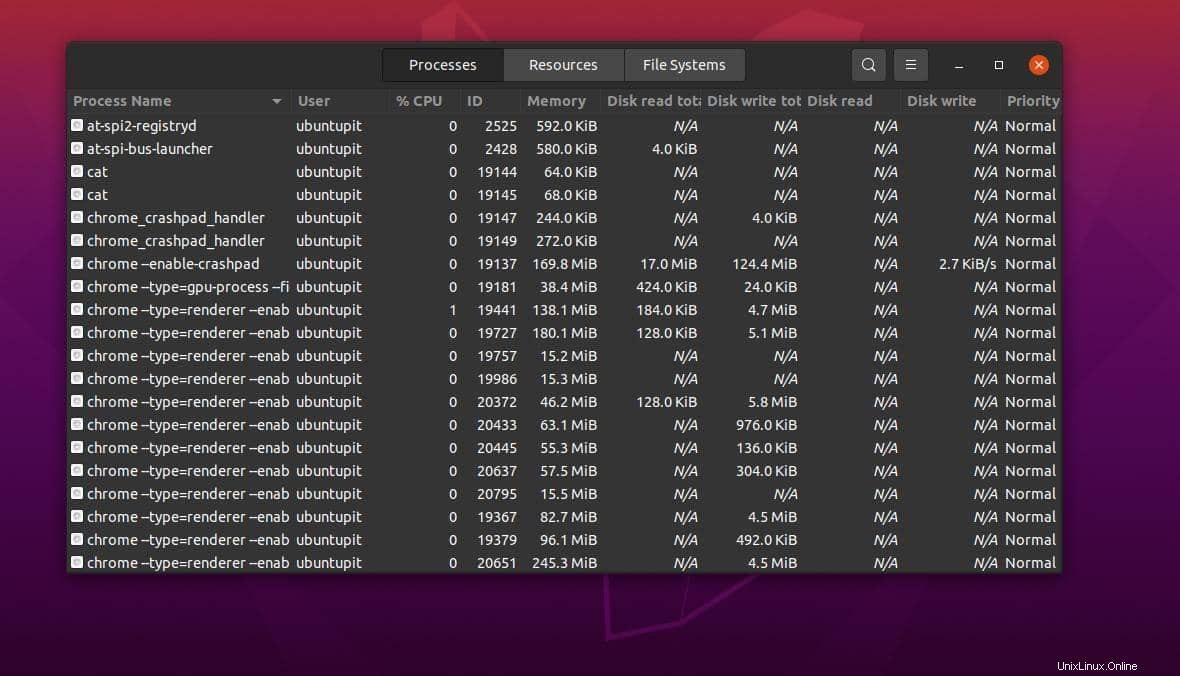
Každá distribuce Linuxu poskytuje nástroj GUI pro monitorování systémových prostředků. Otevřete tuto aplikaci ze seznamu balíků a zkontrolujte použití systému založeného na grafickém uživatelském rozhraní.
Poslední slova
Od ps je předinstalovaný nástroj, takže na našem počítači se systémem Linux nemusíme provádět žádné další instalace. Stahuje data z jádra jádra a na úrovni hardwaru, takže nezískáme žádný zavádějící výstup. V celém příspěvku jsem popsal příkaz ps pro sledování běžících procesů podle využití paměti a CPU.
Sdílejte jej prosím se svými přáteli a linuxovou komunitou, pokud považujete tento příspěvek za užitečný a informativní. Můžete také napsat své názory na tento příspěvek do sekce komentářů.